在用ps软件的时候,我们可以把很多张图片拼接到一起,那么ps两张图片怎样上下拼接呢?下面就来介绍一下ps软件中将两张图片上下拼接的方法,希望对你有所帮助。
工具/原料
联想YANGTIANS516
Windows7
Adobe PhotoshopCS6
ps两张图片怎样上下拼接
1、第一步:在ps软件中,选择菜单栏中的“文件--打开”选项。
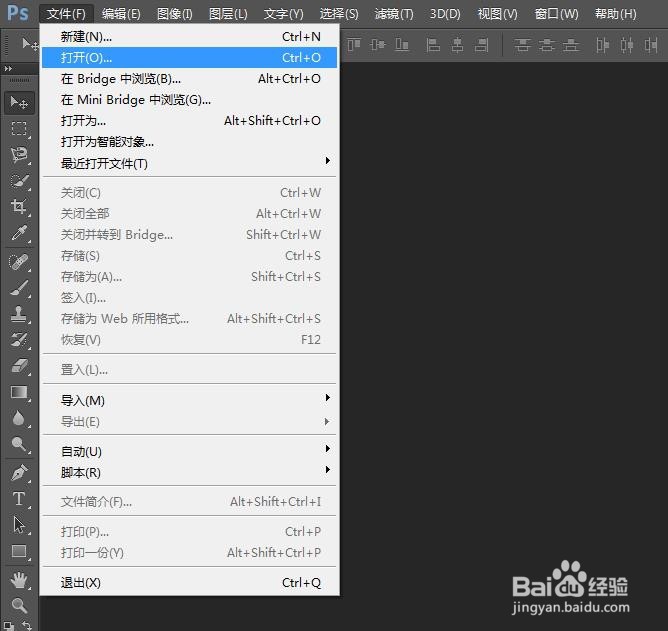

4、第四步:单击最小化按钮,将缩小窗口的图片最小化。
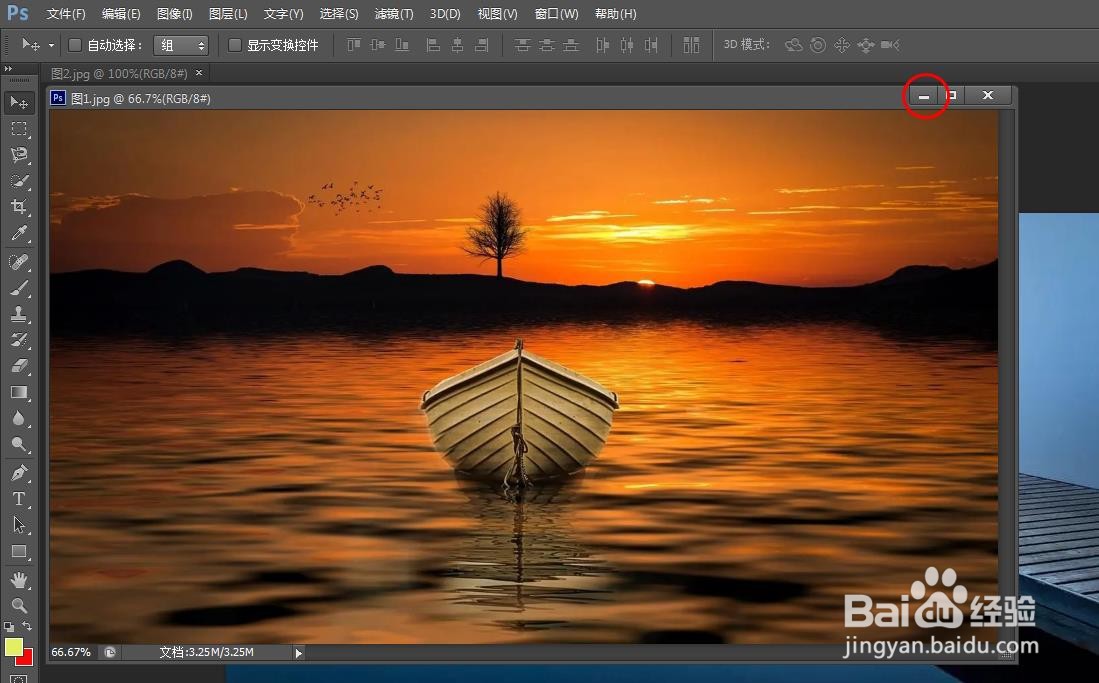
6、第六步:在弹出的“画布大小”对话框中,勾选上“相对”,定位为下方,设置好画布扩展的高度,单击“确定”按钮。

8、第八步:打开另一张图片窗口,使用“移动工具”,将图片拖动另一张图片中。

10、第十步:图片大小调整完成后,单击上方工具栏中的“√”按钮。

12、第十二步:使用快捷键Ctrl+S键,将上下拼接的两张图片保存即可。

